Configuración del servicio de rutas virtuales entre los sitios de MCN y cliente
El siguiente paso consiste en configurar el servicio de ruta virtual entre el MCN y cada uno de los sitios de cliente (sucursal). Para ello, utilice los formularios de configuración y las opciones disponibles en el árbol de configuración de la sección Conexiones del Editor de configuración.
Para configurar el servicio de ruta virtual entre el MCN y un sitio cliente, haga lo siguiente:
- Continuando en el Editor de configuración, haga clic en la ficha Conexiones. Muestra el árbol de configuración de la sección Conexiones.
-
Seleccione el MCN en el menú desplegable Ver sitio de la página de la sección Conexiones. Se abre el sitio de MCN en la configuración Conexiones.
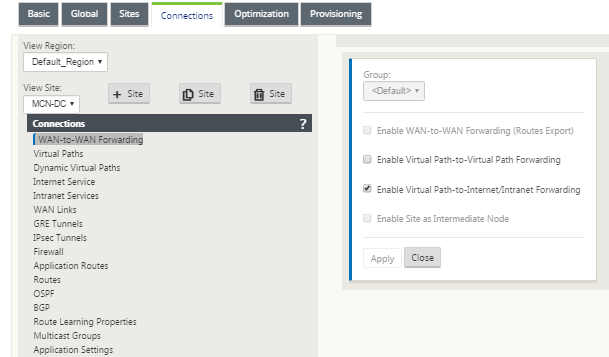
Nota
Los grupos de reenvío de WAN a WAN solo se admiten dentro de una región y no entre regiones. Puede utilizar Regions para segregar redes en lugar de depender de grupos de reenvío de WAN a WAN.
-
Haga clic en Rutas virtuales. Se abre la sección de configuración de rutas virtuales (sucursal secundaria) del sitio de MCN. En esta sección se proporcionan configuraciones y formularios para configurar el servicio de ruta virtual entre el MCN y cada uno de los sitios de cliente de WAN virtual. En la siguiente ilustración se muestra un ejemplo de sección Rutas virtuales de un sitio de MCN.
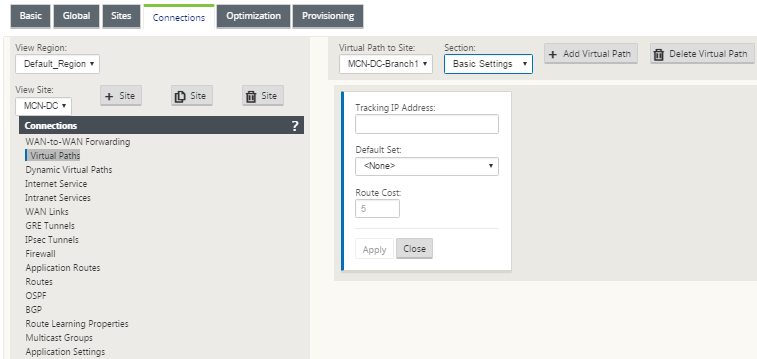
En la siguiente ilustración se muestra un ejemplo de sección Rutas virtuales dinámicas de un sitio de sucursal.
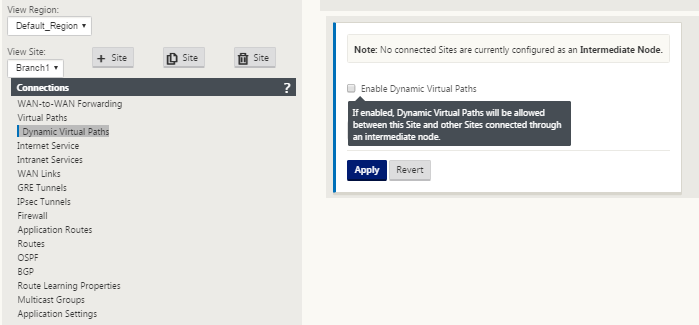
La sección Rutas virtuales dinámicas permite configurar lo siguiente:
-
Rutas virtuales dinámicas: (opcional) La configuración de esta sección le permite habilitar y inhabilitar rutas virtuales dinámicas y establecer las rutas virtuales dinámicas máximas permitidas para el sitio. Las rutas virtuales dinámicas son rutas virtuales que se establecen directamente entre sitios, en función de un umbral configurado. El umbral suele basarse en la cantidad de tráfico que se produce entre esos sitios. Las rutas virtuales dinámicas solo funcionan cuando se alcanza el umbral especificado. Las rutas virtuales dinámicas no son necesarias para el funcionamiento normal, por lo que la configuración de esta sección es opcional.
-
<MCN_Site_Name_<Branch_Site_Name> — El sistema agrega inicialmente automáticamente una ruta virtual estática entre el MCN y un sitio de cliente, ya que esta ruta virtual es necesaria. El nombre de la ruta de acceso utiliza el siguiente formulario:
<MCN_Site_Name>_<Branch_Site_Name>
Donde:
mcn_site_name es el nombre del MCN de esta WAN virtual.
Branch_Site_Name es el nombre de un sitio cliente identificado en el paquete de configuración actual.
La configuración predeterminada configurable por el usuario se aplica inicialmente a la ruta virtual estática, según se define en la sección Ruta virtual > Conjuntos predeterminados del árbol de configuración de Conexiones. Sin embargo, puede personalizar o agregar a los conjuntos predeterminadosdefinidos, así como personalizar la configuración de un sitio y una ruta virtual específicos.
Nota
Para agregar rutas virtuales más estáticas a un sitio, debe hacerlo manualmente. Las instrucciones para agregar manualmente una ruta virtual estática se incluyen en los pasos siguientes.
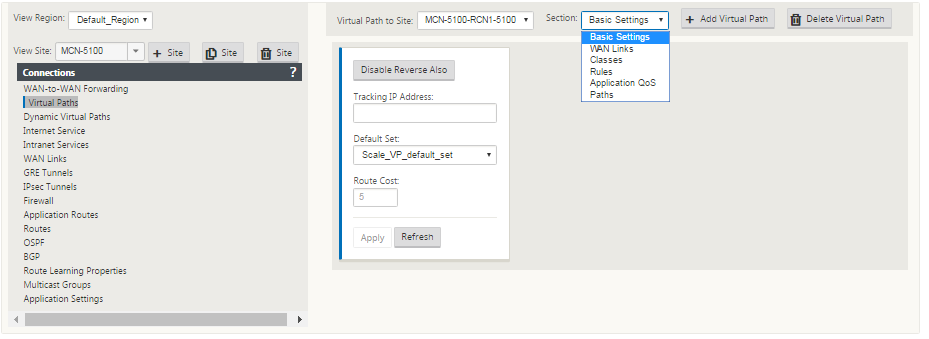
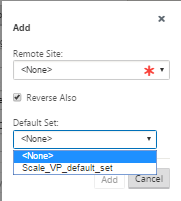
-
-
Haga clic en + Agregar ruta virtual junto al nombre de la ruta virtual estática en la sección Rutas virtuales. Esto revela más configuración para la ruta virtual estática:
- Sitio remoto: esta sección le permite ver y configurar la configuración de ruta virtual desde la perspectiva de un sitio remoto. Puede ver, personalizar y agregar clases o reglas según sea necesario para esta ruta virtual específica. También puede agregar rutas virtuales al sitio remoto, según sea necesario.
- Invertir también: cuando está habilitado, las clases y las reglas se reflejan en ambos sitios de la ruta virtual.
- Conjunto predeterminado: Nombre del conjunto predeterminado de ruta virtual que se utiliza para rellenar reglas y clases de la ruta virtual del sitio.
En la siguiente ilustración se muestra un ejemplo de sucursal de ruta virtual estática de MCN y sucursales secundarias.
-
Seleccione Rutas en el menú desplegable Sección.
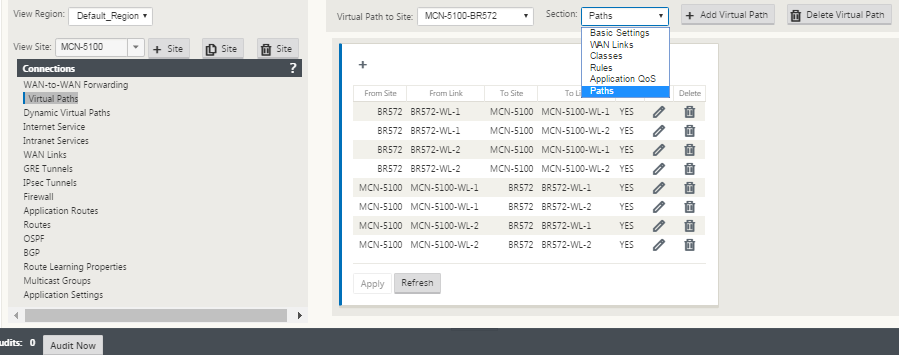
-
Haga clic en + (Agregar) encima de la tabla Rutas.
Muestra el cuadro de diálogo Agregar ruta (formulario de configuración).
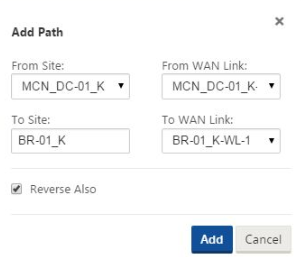
-
Especifique la información del sitio de origen y destino de la nueva ruta virtual.
-
Especifique lo siguiente en los menús desplegables disponibles:
Nota
Según cómo se configuren los vínculos WAN para los sitios, algunos campos son de solo lectura. Los campos configurables proporcionan un menú desplegable con las selecciones disponibles.
- Desde el sitio: Este es el sitio de origen de la ruta virtual. Para la ruta virtual estática requerida, se configura como el sitio de MCN de forma predeterminada.
- Desde enlace WAN: Este es el enlace WAN de origen para la ruta virtual.
-
Al sitio: Este es el sitio de destino de la ruta virtual.
- Enlace a WAN: Este es el enlace WAN de destino de la ruta virtual.
-
Haga clic en Agregar.
Esto agrega la ruta virtual configurada tanto al MCN como al sitio del cliente asociado en el árbol Conexiones > Rutas virtuales. Esto también abre automáticamente el formulario de configuración de configuración de rutas para el sitio de origen de la ruta virtual (en este caso, el MCN).
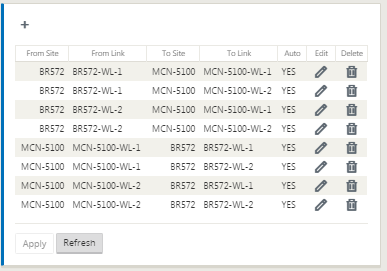
-
Haga clic en Modificar (icono de lápiz), a la derecha de la etiqueta Ruta virtual de McN a cliente. Se abre el formulario de configuración de Virtual Path Service para modificarlo.
-
Configure los ajustes de la ruta virtual o acepte los valores predeterminados.
El formulario de configuración Rutas contiene los siguientes valores:
-
Enla sección Sitio :
-
Sitio: Este es el sitio de origen de la ruta virtual. Para la ruta virtual estática requerida, se configura como el sitio de MCN de forma predeterminada.
-
Enlace WAN: Este es el enlace WAN de origen para la ruta virtual.
-
-
A la sección Sitio :
-
Sitio: Este es el sitio de destino de la ruta virtual.
-
Enlace WAN: Este es el enlace WAN de destino de la ruta virtual.
-
-
Invertir también: Seleccione esta casilla de verificación para habilitar la opción Invertir también para esta ruta virtual. Si se habilita, el sistema crea automáticamente una ruta virtual en la dirección opuesta a la ruta configurada, utilizando los mismos vínculos WAN que se configuraron para la ruta original.
-
Etiquetado IP DSCP: Seleccione una etiqueta del menú desplegable. Especifica la etiqueta DSCP que se va a establecer en el encabezado IP para el tráfico que viaja a través de esta ruta virtual.
-
Habilitar cifrado: Seleccione esta casilla de verificación para habilitar el cifrado de paquetes enviados a lo largo de esta ruta virtual.
-
Sensible a pérdidas incorrectas: Seleccione un ajuste del menú desplegable. Las opciones son:
-
Habilitar: (predeterminado) Si se habilita, las rutas se marcan como MALAS debido a la pérdida y se les aplicará una penalización por puntuación de ruta.
- Inhabilitar: Inhabilitar Sensible a pérdidas incorrectas puede ser útil cuando la pérdida de ancho de banda es intolerable.
-
Personalizado: Seleccione Personalizado para especificar el porcentaje de pérdida a lo largo del tiempo necesario para marcar una ruta como INCORRECTA. Al seleccionar esta opción, se muestran los siguientes ajustes adicionales:
-
Porcentaje de pérdida (%): Especifica el porcentaje de umbral de pérdida antes de que una ruta se marque como INCORRECTA, medida durante el tiempo especificado. De forma predeterminada, el porcentaje se basa en los últimos 200 paquetes recibidos.
-
Tiempo transcurrido (ms): Especifique el período de tiempo (en milisegundos) durante el cual se medirá la pérdida de paquetes. Seleccione una opción entre 100 y 2000 en el menú desplegable de este campo.
-
- Período de silencio (ms): Especifica la duración (en milisegundos) antes de que el estado de la ruta pase de BUENO a MALO.
El valor predeterminado es 150 milisegundos. Seleccione una opción entre 150 y 1000 en el menú desplegable de este campo.
-
Período de prueba de ruta (ms): Especifica el tiempo de espera (en milisegundos) antes de que una ruta pase de MALO a BUENO. Seleccione una opción entre 500 y 60000 en el menú desplegable de este campo. El valor predeterminado es 10,000 milisegundos.
-
Sensible a la inestabilidad: Seleccione esta casilla de verificación para habilitarla. Si se habilita, las penalizaciones de latencia debidas a un estado de ruta de acceso de BAD y otros picos de latencia se consideran en el algoritmo de puntuación de rutas.
-
Dirección IP de seguimiento: Introduzca una dirección IP virtual en la ruta de acceso virtual a la que se puede hacer un ping para determinar el estado de la ruta.
-
Dirección IP de seguimiento inverso: Si Invertir también está habilitado para la ruta de acceso virtual, introduzca una dirección IP virtual en la ruta de acceso a la que se puede hacer un ping para determinar el estado de la ruta inversa.
-
-
-
Haga clic en Aplicar. Esto revela que las dos nuevas rutas virtuales desde el sitio y hasta el sitio entre el MCN y el sitio del cliente se han agregado a la tabla Rutas de acceso.
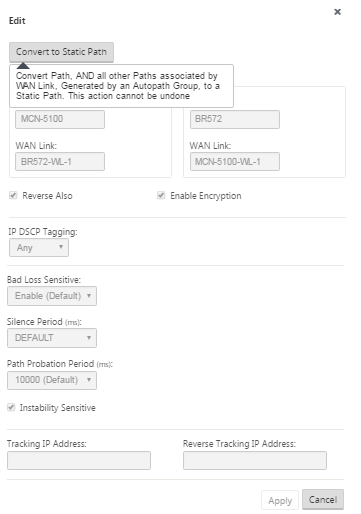
-
Repita los pasos anteriores para cada sucursal que desee conectar al MCN.
A continuación, tiene la opción de personalizar las configuraciones de rutas virtuales para los sitios cliente, así como agregar y configurar más rutas entre clientes. Las instrucciones se proporcionan en los pasos restantes, a continuación.
-
Seleccione una sucursal del sitio del cliente en el menú desplegable Ver sitio. Se abrirá la configuración de la sucursal del sitio del cliente en el árbol Conexiones.
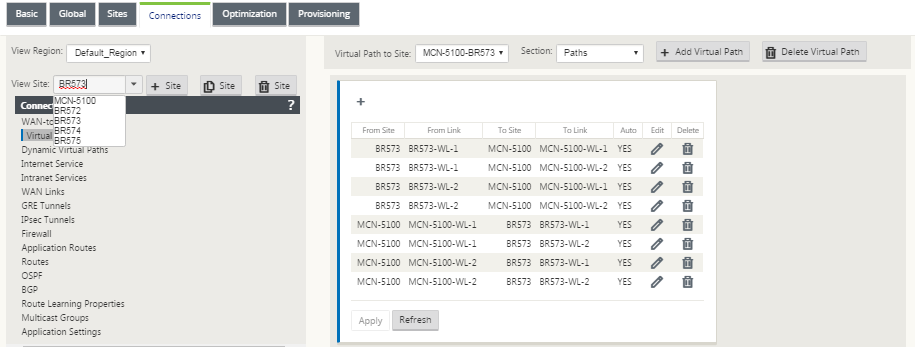
-
Vaya al formulario de configuración Configuración de rutas de acceso de cualquier ruta virtual del sitio cliente que desee configurar.
Para navegar hasta el formulario Configuración de rutas del sitio cliente, haga lo siguiente:
-
Seleccione Rutas de acceso en la ficha Sección de la página de sucursal del sitio del cliente.
En la siguiente ilustración se muestra un formulario de configuración de Rutas de acceso de ejemplo para la nueva ruta Desde el sitio agregada en los pasos anteriores.
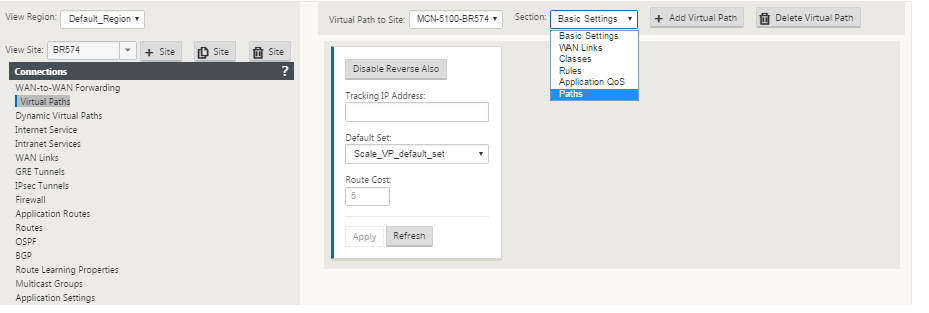
-
Configura los ajustes de cada ruta que quieras personalizar. Siga los mismos pasos que hizo para configurar las rutas virtuales del sitio de MCN.
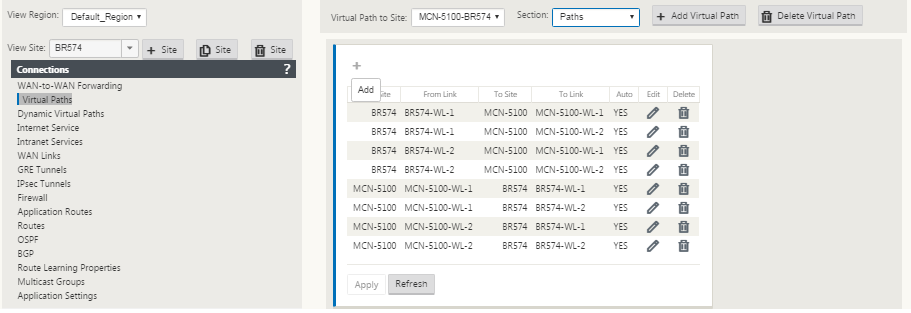
Esto completa la configuración básica de las rutas virtuales entre los sitios cliente y el MCN.
Nota
Para obtener información sobre cómo configurar más opciones en las secciones Conexiones o Aprovisionamiento del Editor de configuración, consulte la ayuda en línea de la Interfaz web de administración de esas secciones. Si no desea configurar estos ajustes actualmente, puede continuar con el paso correspondiente que se indica a continuación.
El siguiente paso depende de la licencia SD-WAN Edition que haya activado para su implementación, como se indica a continuación:
-
SD-WAN Premium (Enterprise) Edition: la modificación Premium (Enterprise) incluye el conjunto completo de funciones de optimización de WAN. Si desea configurar la optimización de WAN para sus sitios, continúe con el tema Habilitación y configuración de la optimización de WAN. De lo contrario, puede proceder directamente a Instalación de los paquetes de dispositivos SD-WAN en los clientes.
-
Modificación SD-WAN: Esta modificación no incluye las funciones de optimización WAN. Ahora puede proceder directamente a la instalación de los paquetes de dispositivos SD-WAN en los clientes.